Очистка кеша DNS может улучшить время загрузки веб-сайтов и решить проблемы, препятствующие доступу к определенным веб-сайтам. Кэшированные записи DNS можно очистить с помощью командной строки Windows.
Шаг 1. Откройте командную строку от имени администратора.

Командная строка должна быть запущена от имени администратора, чтобы успешно очистить кеш.
Кредит изображения: Microsoft
Нажмите Win-C, чтобы открыть панель Charms Bar и ввести cmd в строку поиска. Щелкните правой кнопкой мыши Командная строка значок и выберите Запустить от имени администратора.
Видео дня
Шаг 2. Просмотр кэшированных записей DNS

Каждый пункт меню представляет собой кешированную запись DNS.
Кредит изображения: Microsoft
Тип ipconfig / displaydns в окне командной строки, чтобы просмотреть список записей DNS, хранящихся в кеше.
Шаг 3. Очистите кеш DNS
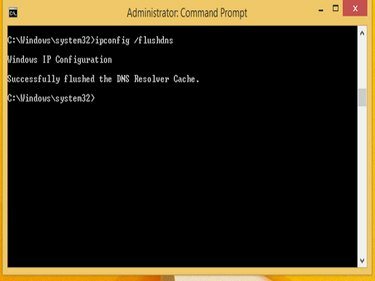
Командная строка Windows - мощный инструмент для устранения неполадок.
Кредит изображения: Microsoft
Тип ipconfig / flushdns очистить кеш. Подождите, пока не отобразится сообщение «Успешно очищен кэш DNS-преобразователя». Это может занять несколько секунд, в зависимости от размера кеша.
Шаг 4. Убедитесь, что кэшированные записи DNS удалены.
Тип ipconfig / displaydns еще раз, чтобы убедиться, что кэшированные записи DNS больше не отображаются.



